Chưa có sản phẩm trong giỏ hàng.
FAQs Máy Tính
Cách chuyển Windows sang ổ cứng mới bằng EaseUS Todo Backup – Sửa lỗi máy tính
Web Trường Thịnh Group có bài: Cách chuyển Windows sang ổ cứng mới bằng EaseUS Todo Backup – Sửa lỗi máy tính EaseUS Todo Backup là một công cụ hỗ trợ người dùng có thể chuyển toàn bộ dữ liệu trên Windows từ một ổ cứng này sang một ổ cứng mới, mà người dùng không cần phải cài đặt lại hệ điều hành.
Hotline: 1900 63.63.43
☎ 0287300 7898 – 0938 169 138 (Zalo) 0984.966.552 (Zalo)
Ổ cứng máy tính nhà bạn đã quá dung lượng lưu trữ và tuổi đời sử dụng đã khá lâu nên có kế hoạch thay thế bằng một ổ cứng mới toanh. Tuy nhiên vấn đề đề ra tại đây đó là nếu bạn muốn chuyển toàn bộ dữ liệu và đặc biệt là hệ điều hành Windows từ ổ cũ sang ổ mới thì không hề đơn giản. Thông thường cách giải quyết đầu tiên mà chúng ta nghĩ đến đó là cài đặt mới lại hoàn toàn. Tuy nhiên, trước khi tính đến chuyện đó thì bạn hãy thử sử dụng ứng dụng EaseUS Todo Backup xem sao.
Đây là phần mềm hỗ trợ người sử dụng chuyển toàn bộ hệ điều hành Windows từ ổ đĩa cũ sang ổ đĩa mới, mà không càng phải tốn công cài đặt lại từ đầu. Và bạn hoàn toàn cũng đều có thể yên tâm vì trong công đoạn chuyển sẽ không xảy ra ra mất cứ lỗi nào liên quan tới hệ điều hành. Hãy theo dõi bài viết dưới đây để biết phương pháp dùng EaseUS Todo Backup, chuyển Windows sang ổ cứng mới.
EaseUS Todo Backup chuyển Windows sang ổ cứng
Lưu ý , trước lúc triển khai chuyển bạn hãy sao lưu toàn bộ dữ liệu có trên máy tính để né những trường hợp khác xảy ra.
Xem thêm: địa chỉ sửa laptop uy tín hcm vs dịch vụ cài máy tính tại nhà tphcm vs sửa máy tính tại nhà hcm vs
Bước 1:
Chúng ta kết nối ổ cứng mới vào trong máy tính bằng dây cáp USB to SATA. Tiếp theo, chúng ta tiến hành tải phần mềm EaseUS Todo Backup theo đường link dưới đây.
- Tải phần mềm EaseUS Todo Backup miễn phí

Bước 2:
Sau khi tải chương trình về máy tính, bạn tiến hành cài đặt phần mềm. Bạn chỉ cần nhấn Next mà thôi vì chương trình không có quá nhiều chọn lựa cấu hình để cài đặt.
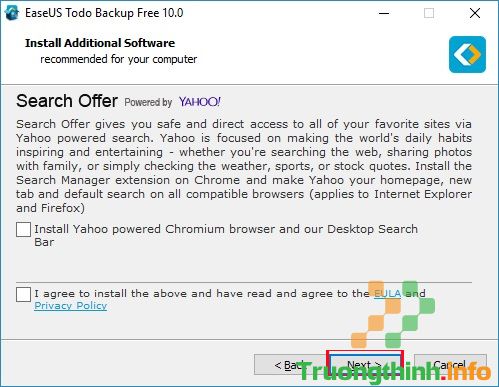
Bước 3:
Dưới đây là giao diện của chương trình, chúng ta bấm vào mục Clone phía bên trên.
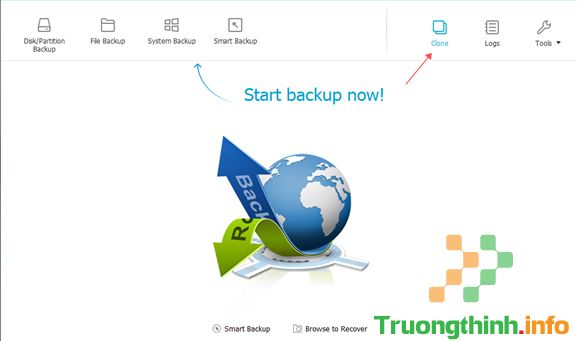
Bước 4:
Xuất hiện giao diện danh sách các ổ đĩa trên máy tính. Tại đây, người sử dụng hãy lựa chọn ổ đĩa cũ của máy tính và tích chọn vào phân vùng chứa hệ điều hành trên máy, thường là ổ C rồi nhấn Next .
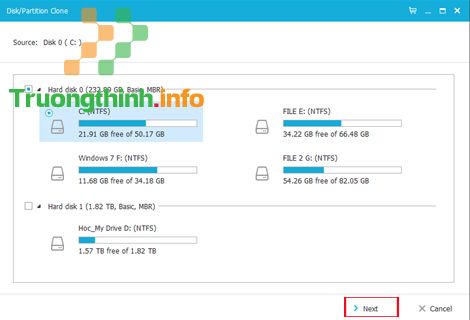
Bước 5:
Tiếp đến, chúng ta sẽ chọn phân vùng trên ổ đĩa mới để làm nơi chứa hệ điều hành Windows mà chúng ta muốn chuyển sang. Nếu chưa chia phân vùng trên ổ cứng mới thì nhấn Edit .
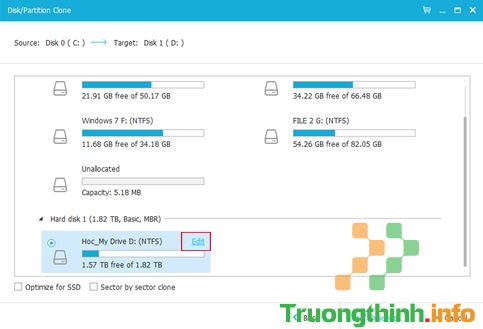
Ngay sau đó, EaseUS Todo Backup sẽ triển khai định hình và tạo phân vùng mới có tin tức và dung lượng tựa như với dung lượng hiện có của phân vùng cài đặt Windows. Chúng ta hãy kéo đường màu xanh đến hết thanh ngang dung lượng, nhấn OK để xác nhận.
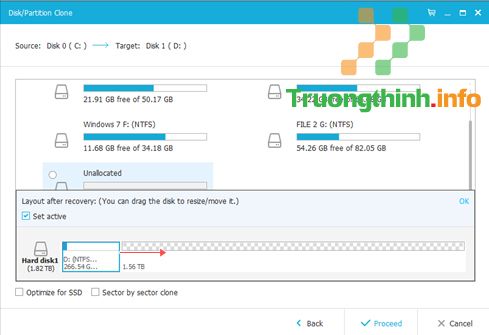
Với trường hợp bạn đã chia phân vùng trên ổ hdd mới thì chỉ cần nhấn Proceed là xong.
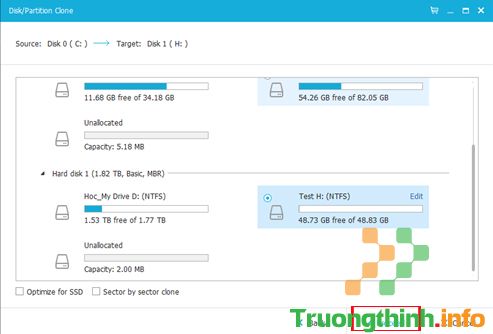
Bước 6:
Xuất hiện hộp thoại thông báo, nhấn OK để xác nhận.
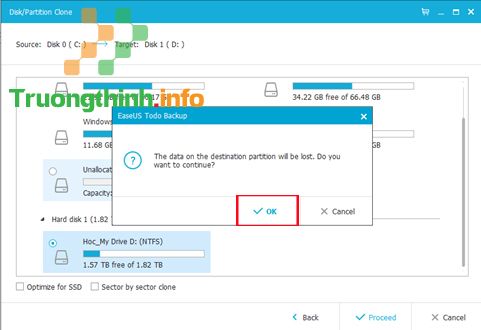
Bước 7:
Ngay sau kia sẽ tiến hành công đoạn chuyển toàn bộ hệ điều hành Windows ở ổ cứng cũ sang ổ cứng mới. Việc di chuyển nhanh hoặc chậm tùy thuộc vào tốc độ ổ cứng, dung lượng phân vùng.
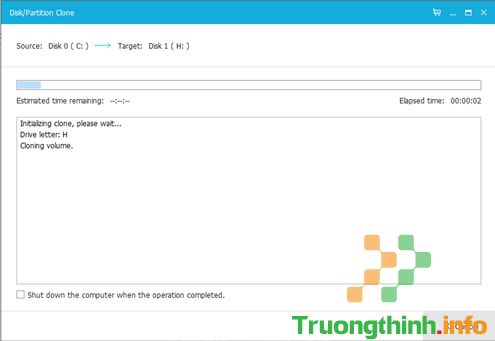
Khi quá trình chuyển đã xong xuôi xong, chúng ta chỉ cần tháo ổ cứng cũ và lắp ổ mới vào máy tính là được. Lưu ý trong lúc chuyển hệ điều hành Windows, chúng ta cần hạn chế sử dụng máy tính để đạt được hiệu quả làm việc cao nhất. Nếu bạn có nhu cầu chuyển Windows sang ổ cứng mới thì đừng bỏ lỡ ứng dụng EaseUS Todo Backup nhé.
Tham khảo thêm các bài sau đây:
- Hướng dẫn tạo USB Hiren's boot mau chóng
- Cách tạo USB Boot, USB cài Windows bằng Rufus
- 20 phương pháp tạo USB boot tốt nhất
Chúc các bạn thi hành thành công!
Xem thêm: dịch vụ cài lại win tại nhà hcm vs nạp mực máy in giá rẻ vs
- Cách chuyển Win sang ổ SSD mà chẳng cần cài lại
- Những virus máy tính đáng sợ nhất từ trước tới nay
- Cách sử dụng SyncToy để sao lưu dữ liệu
- Cách tùy chỉnh hiệu ứng âm thanh trên Mac OS
- Thư mục “System Volume Information” là gì, và cũng có thể có thể xóa được thư mục này không?
- Cách dùng CompactGUI để nén dữ liệu trên ổ hdd
EASEUS Todo Backup,cách sao lưu dữ liệu EaseUS Todo Backup,EaseUS Todo Backup backup dữ liệu,sao lưu dữ liệu,sao lưu hệ điều hành Windows,chuyển Windows sang ổ cứng mới
Nội dung Cách chuyển Windows sang ổ cứng mới bằng EaseUS Todo Backup – Sửa lỗi máy tính được tổng hợp sưu tầm biên tập bởi: Trường Thịnh Group. Mọi ý kiến vui lòng gửi Liên Hệ cho truongthinh.info để điều chỉnh. truongthinh.info tks.
